
时间:2021-03-26 21:42:52 来源:www.win10xitong.com 作者:win10
windows系统已经非常普及了,而且稳定性也相当的高。但是还是会遇到很多问题,比如Win10相关音频服务未运行就是其中一个。因为很多网友以前都没有遇到过Win10相关音频服务未运行的情况,所以都不知道解决它的办法。如果你不想找专业的人士来解决Win10相关音频服务未运行的问题,小编先给大家说一下简单的措施:1、右键点击此电脑,在打开的菜单项中,选择管理,打开的计算机管理窗口中,展开服务和应用程序,点击服务;2、服务窗口中,找到并双击打开Windows Audio 服务;该服务描述:管理基于 Windows 的程序的音频。如果此服务被停止,音频设备和效果将不能正常工作。如果此服务被禁用,任何依赖它的服务将无法启动就彻底解决这个问题了。好了,下面就由小编带来详细处理Win10相关音频服务未运行的详尽解决手法。
推荐系统下载:深度系统Win10专业版
方法/步骤:
1、右键点击此电脑,在打开的菜单项中,选择管理,打开的计算机管理窗口中,展开服务和应用程序,点击服务;
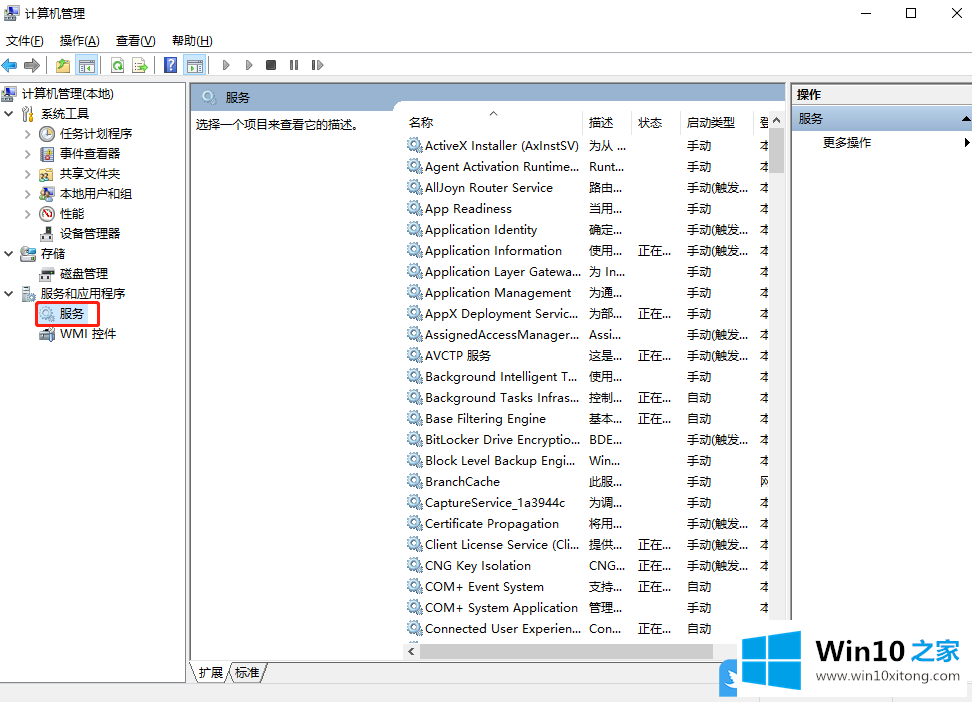
2、服务窗口中,找到并双击打开Windows Audio 服务;该服务描述:管理基于 Windows 的程序的音频。如果此服务被停止,音频设备和效果将不能正常工作。如果此服务被禁用,任何依赖它的服务将无法启动
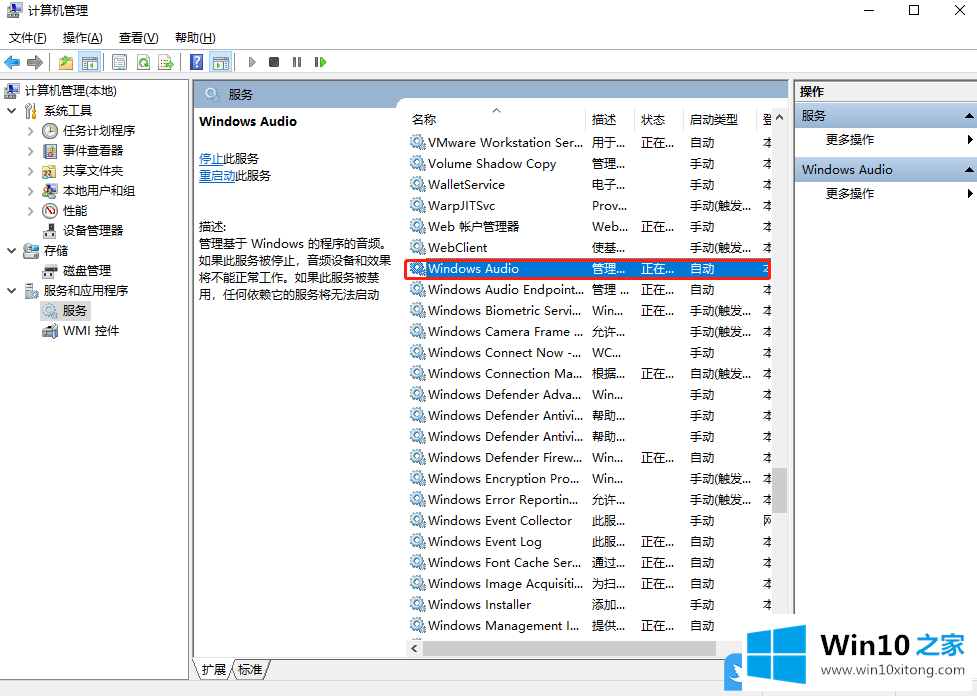
3、Windows Audio 的属性(本地计算机)服务窗口中,开始启动该服务(呈现灰色证明此服务已启动);
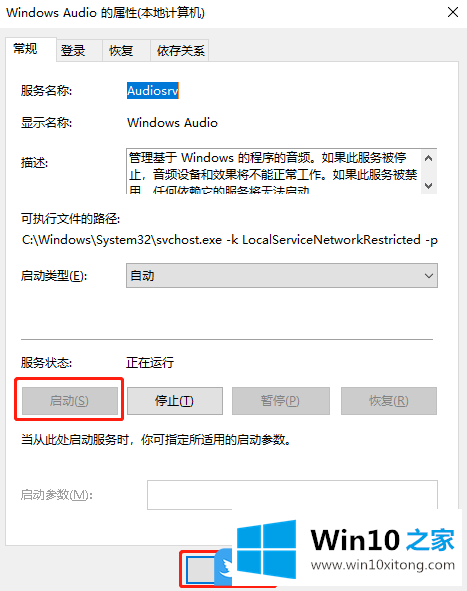
4、接着,切换到登录选项卡,选择此账户,并开始输入密码;
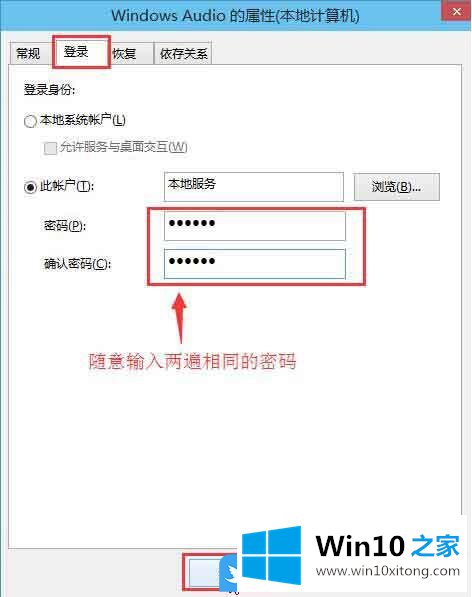
5、服务提示框,已授予账户xxx以服务方式登录的权限;
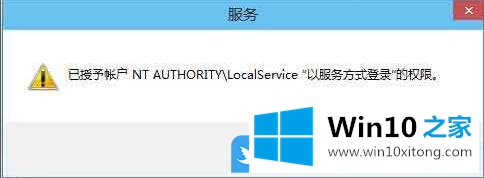
6、最后还是服务提示框,提示信息为,新的登录名只有在你停止并重新启动服务时才可生效,点击确定并重启电脑完成设置即可;
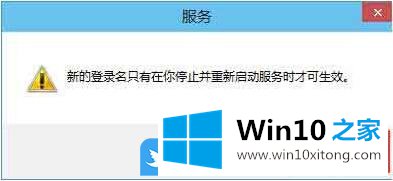
以上就是Win10相关音频服务未运行|Windows Audio服务无法启动文章。
以上的内容已经非常详细的说了Win10相关音频服务未运行的详尽解决手法,很简单的几个设置就可以解决Win10相关音频服务未运行的问题,通过上面小编介绍的方法很简单的操作一下,即可解决这个问题。